Khi Microsoft lần đầu giới thiệu PC Manager, cộng đồng người dùng Windows tại Việt Nam nói riêng và toàn cầu nói chung đã tỏ ra khá hào hứng. Ý tưởng về một công cụ giúp tối ưu hóa hệ thống mà không cần cài đặt ứng dụng bên thứ ba luôn hấp dẫn, đặc biệt trong bối cảnh nhiều phần mềm tối ưu miễn phí tiềm ẩn nguy cơ bloatware. Bản thân tôi cũng kỳ vọng PC Manager sẽ là giải pháp “cây nhà lá vườn” đáng tin cậy. Tuy nhiên, sau một thời gian trải nghiệm và sử dụng liên tục, tôi nhận ra rằng công cụ này còn nhiều hạn chế đáng kể, làm giảm đi giá trị sử dụng tổng thể của nó. Dưới đây là những điểm yếu mà Microsoft PC Manager cần cải thiện để thực sự trở thành một công cụ tối ưu hữu ích.
Tính năng “Deep Cleanup” ẩn chứa rủi ro làm chậm hệ thống
Không nên can thiệp vào các tệp Prefetch
Điểm đáng ngại đầu tiên mà tôi phát hiện khi tìm hiểu về khả năng của PC Manager chính là tính năng “Deep cleanup” (Dọn dẹp sâu) của nó có thể vô tình làm chậm hệ thống của bạn. Khi bạn chọn thực hiện “dọn dẹp sâu”, một trong những tùy chọn mà công cụ này cho phép xóa là các tệp trong thư mục Windows Prefetch.
Theo thiết kế, các tệp Prefetch được tạo ra nhằm mục đích tăng tốc độ tải ứng dụng trên Windows. Bằng cách lưu trữ thông tin về cách các ứng dụng thường được khởi chạy, hệ thống có thể tải trước các tài nguyên cần thiết, giúp ứng dụng mở nhanh hơn. Việc xóa các tệp này có thể dẫn đến việc ứng dụng của bạn khởi động chậm hơn. Điều đáng nói là, chúng rất có thể sẽ được tạo lại ngay khi bạn mở lại các ứng dụng đó, trừ khi bạn vô hiệu hóa tính năng Prefetch.
Việc xóa các tệp Prefetch cũng không giải phóng được nhiều dung lượng lưu trữ. Ví dụ, thư mục Prefetch trên máy tính của tôi hiện chỉ chiếm khoảng 4.8MB. Con số này là quá nhỏ để đánh đổi lấy nguy cơ làm chậm tốc độ tải ứng dụng. Một số ý kiến cho rằng Prefetch không còn quá hữu ích nếu bạn đang dùng SSD, trong khi số khác khuyên bạn nên để yên các tệp này. Cá nhân tôi cũng không muốn mạo hiểm để giải phóng một dung lượng nhỏ như vậy.
 Giao diện công cụ Deep cleanup trong Microsoft PC Manager, hiển thị tùy chọn xóa thư mục Prefetch.
Giao diện công cụ Deep cleanup trong Microsoft PC Manager, hiển thị tùy chọn xóa thư mục Prefetch.
“System Protection” chỉ tập trung khôi phục cài đặt mặc định
Các tùy chọn này khó có thể được gọi là “bảo vệ hệ thống”
Với tên gọi “System protection” (Bảo vệ hệ thống), tôi kỳ vọng tính năng này của PC Manager sẽ cung cấp các lối tắt đến các tính năng bảo mật quan trọng của Windows, tương tự như menu “Security at a glance” (Bảo mật tổng quan) trong Windows Security. Chẳng hạn, Windows Security cho phép bạn kiểm tra các khía cạnh bảo vệ PC như bảo vệ chống virus, tường lửa và bảo mật thiết bị.
Tuy nhiên, tính năng bảo vệ hệ thống của Microsoft PC Manager lại tập trung đáng kể vào việc khôi phục các cài đặt mặc định. Điều này có thể hữu ích nếu nó giúp bạn khôi phục Registry sau một chỉnh sửa sai lầm. Nhưng thay vào đó, nó lại hướng đến việc giúp bạn khôi phục các ứng dụng mặc định để mở tệp và “sửa chữa” thanh tác vụ để bật lại các widget. Nó cũng cho phép bạn chỉnh sửa cài đặt trình duyệt mặc định. Cảm giác chung là một sự “khuyến khích” bạn quay lại với các ứng dụng mà Windows muốn bạn sử dụng, chứ không phải các ứng dụng bạn ưu tiên.
Theo quan điểm của tôi, không có tùy chọn nào trong số này thực sự phù hợp với khái niệm bảo vệ hệ thống. Thậm chí, việc bật lại widget trên thanh tác vụ của tôi chỉ làm cho PC trở nên khó chịu hơn, bởi widget là một trong những tính năng của Windows 11 mà nhiều người muốn vô hiệu hóa.
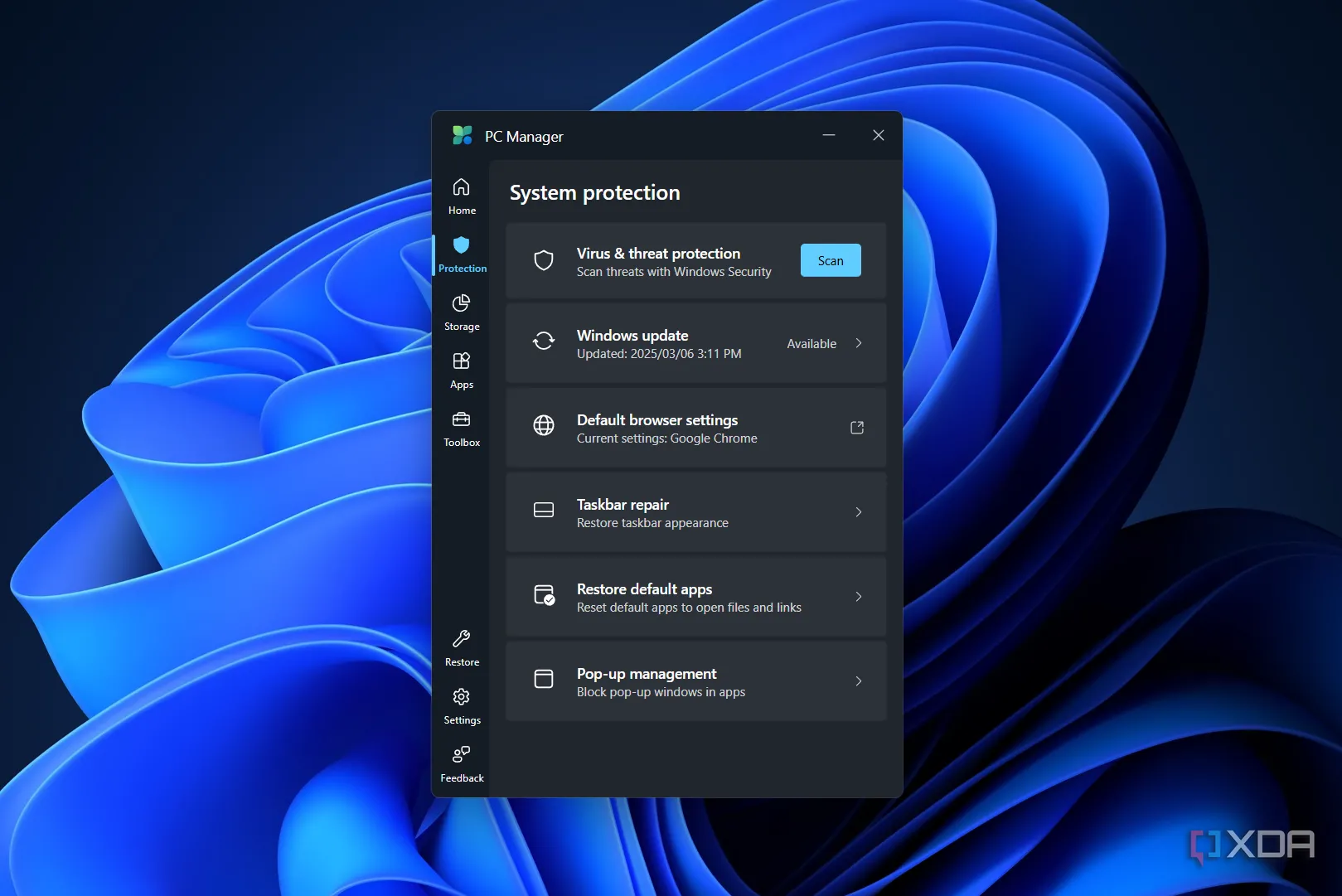 Các tùy chọn trong tính năng System Protection của Microsoft PC Manager.
Các tùy chọn trong tính năng System Protection của Microsoft PC Manager.
“PC Boost” mang lại hiệu quả cực kỳ hạn chế
Tác dụng tăng tốc chỉ là tạm thời
Trên lý thuyết, tính năng “PC Boost” (Tăng tốc PC) của PC Manager có vẻ là một công cụ rất hữu ích. Nó hiển thị lượng RAM mà PC của bạn đang sử dụng và dung lượng mà các tệp tạm thời đang chiếm giữ. Sau đó, bạn có thể chọn “Boost” để giải phóng tài nguyên hệ thống.
Tôi thường có cảm giác rằng nhiều tính năng tăng tốc PC chỉ mang lại hiệu ứng giả dược, khiến người dùng cảm thấy như đang tối ưu hóa PC chỉ bằng một cú nhấp chuột mà thực tế lại không hiệu quả. Với “PC Boost” của Microsoft, tôi biết rõ hiệu quả của nó chỉ là tạm thời dựa trên nhiều lần sử dụng công cụ này.
Chẳng hạn, khi tôi đang viết bài này, mức sử dụng bộ nhớ RAM của tôi đã lên đến 64%. Sau khi sử dụng PC Boost, con số này giảm xuống còn 49%. Tuy nhiên, chỉ trong vòng ba phút, mức sử dụng RAM đã tăng trở lại 58%. Sau sáu phút, tôi đã trở lại mức 64% sử dụng bộ nhớ. Ngoài việc giảm kích thước các tệp tạm thời, gần như không có dấu hiệu nào cho thấy tôi đã sử dụng tính năng tăng tốc này.
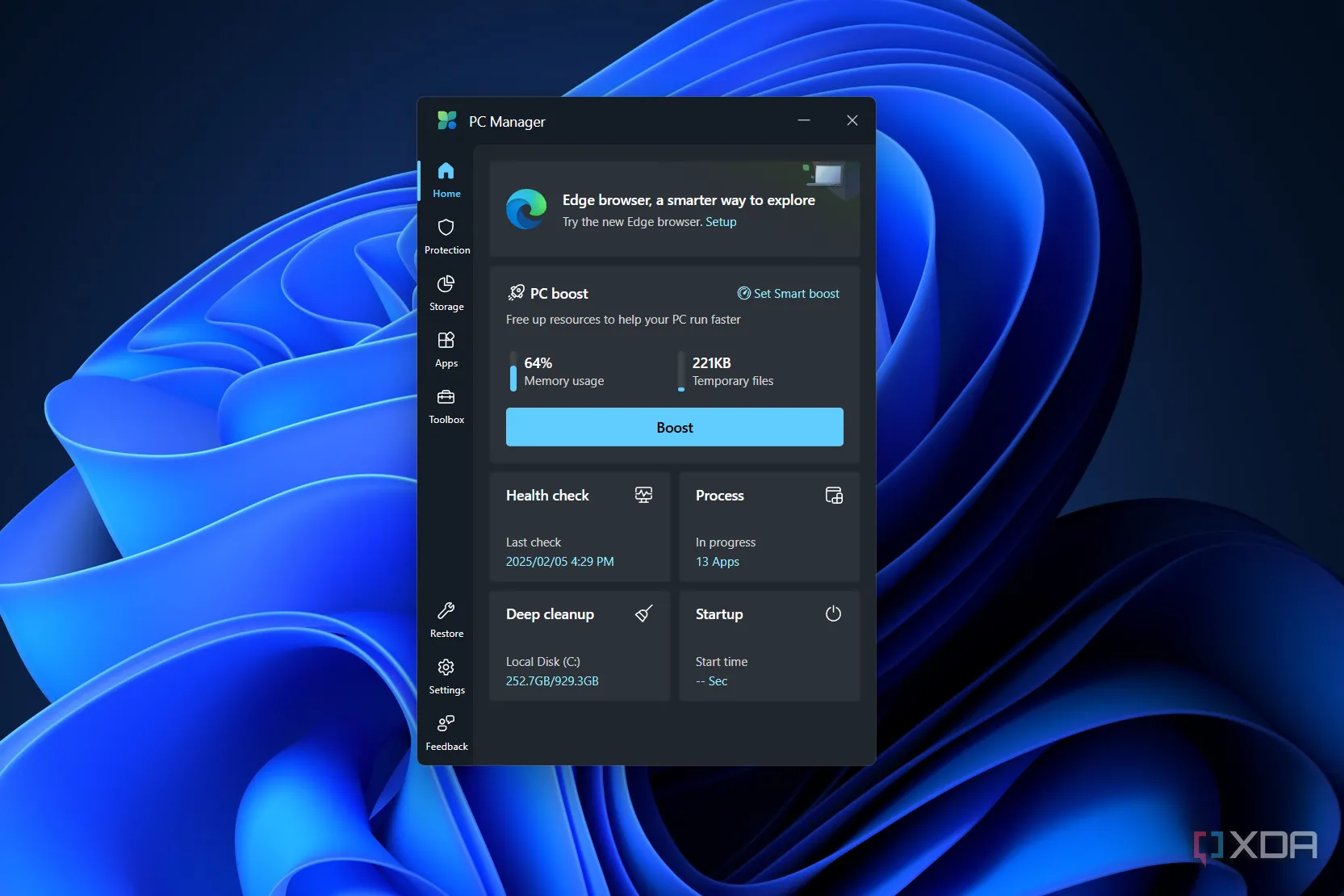 Công cụ PC Boost trong Microsoft PC Manager hiển thị mức sử dụng RAM cao.
Công cụ PC Boost trong Microsoft PC Manager hiển thị mức sử dụng RAM cao.
Quá nhiều tính năng được dành riêng cho Microsoft Edge
Ứng dụng phớt lờ trình duyệt mặc định của người dùng
PC Manager có một “Toolbox” (Hộp công cụ) bao gồm nhiều tính năng hệ thống và công cụ web. Điều này hữu ích nếu bạn đã mở ứng dụng và muốn truy cập nhanh thư mục ảnh chụp màn hình hoặc ghi âm. Mặc dù không mang tính cách mạng, chúng giúp bạn tiết kiệm vài cú nhấp chuột.
Tuy nhiên, khi nói đến phần “Web tools” (Công cụ web), mỗi công cụ đều được dành riêng để mở tìm kiếm Bing trong Microsoft Edge. Cùng với banner Microsoft Edge trên màn hình chính của ứng dụng, đây giống như một nỗ lực khác để khuyến khích bạn sử dụng các ứng dụng và dịch vụ của Microsoft. Tôi thậm chí sẽ bỏ qua nếu ứng dụng này mở các công cụ Bing trong trình duyệt mặc định của tôi, nhưng những công cụ này hoàn toàn bỏ qua cài đặt hệ thống của bạn.
Đây có thể là một sự khó chịu nhỏ đối với một số người, nhưng đối với tôi, nó có thể khá giật mình. Tôi sử dụng tiện ích mở rộng chế độ tối trên trình duyệt mặc định của mình do nhạy cảm với ánh sáng gây ra bởi chứng đau nửa đầu mãn tính. Do đó, tôi không thực sự hài lòng khi Edge mở ra với nền trắng sáng nếu tôi nhấp vào một trong những công cụ này. Việc mở một trình duyệt hoàn toàn mới cho một tìm kiếm Bing cũng không phải là cách hiệu quả nhất để tận dụng tài nguyên hệ thống của tôi.
Microsoft PC Manager chưa thực sự đáp ứng kỳ vọng
Mặc dù tôi đánh giá cao hầu hết các chức năng của công cụ lưu trữ trên Microsoft PC Manager, cũng như cửa sổ trung tâm để quản lý ứng dụng, nhưng những phần còn lại của trải nghiệm PC Manager không mấy ấn tượng. Tôi đã từng chia sẻ cảm giác như đang “đấu tranh” với hệ điều hành khi Microsoft cố gắng quảng cáo và “bán” các dịch vụ của mình cho tôi – và một số phần của PC Manager càng làm tăng thêm cảm giác này. Những tính năng thực sự hữu ích lại bị lu mờ bởi những hạn chế có thể tránh được hoàn toàn. Hy vọng rằng trong tương lai, Microsoft sẽ lắng nghe phản hồi từ người dùng để cải thiện PC Manager, biến nó thành một công cụ tối ưu hệ thống thực sự mạnh mẽ và thân thiện hơn.